Obliczanie procentów w Excelu może wydawać się skomplikowane, ale w rzeczywistości jest to prosta czynność, którą można wykonać w kilku krokach. Excel oferuje narzędzia, które ułatwiają obliczanie udziałów procentowych, co jest niezwykle przydatne w analizie danych. Bez względu na to, czy chcesz obliczyć procent sprzedaży, udziału w rynku, czy jakiejkolwiek innej wartości, te podstawowe umiejętności będą nieocenione.
Aby skutecznie obliczyć procenty, wystarczy wprowadzić dane, obliczyć ich sumę, a następnie użyć prostych formuł. W tym artykule przedstawimy krok po kroku, jak to zrobić, aby uniknąć najczęstszych błędów i uzyskać dokładne wyniki. Dzięki naszym wskazówkom z łatwością zaczniesz korzystać z funkcji procentów w Excelu.
Kluczowe informacje:- Wprowadź dane w kolumnie, aby mieć wartości do obliczeń.
- Użyj formuły =SUM(A:A), aby obliczyć sumę wartości w kolumnie A.
- Oblicz procent, dzieląc wartość przez sumę, np. =A2/B$1.
- Zmień format komórki na procentowy, aby poprawnie wyświetlić wyniki.
- Unikaj typowych błędów, takich jak niepoprawne formatowanie lub użycie złych formuł.
Jak obliczyć procenty w Excelu - proste kroki do wykonania
Obliczanie procentów w Excelu jest kluczowym elementem analizy danych, który pozwala na łatwe porównywanie wartości oraz zrozumienie ich udziału w całości. Procenty są powszechnie stosowane w różnych dziedzinach, takich jak finanse, marketing czy statystyka, ponieważ umożliwiają szybkie zrozumienie proporcji i trendów. Znajomość sposobów obliczania procentów w Excelu jest niezbędna dla efektywnego zarządzania danymi.
Aby obliczyć procent z danej liczby w Excelu, należy wykonać kilka prostych kroków. Po pierwsze, wprowadź wartości, z których chcesz obliczyć procent, do arkusza kalkulacyjnego. Następnie oblicz sumę tych wartości, używając formuły `=SUM(A:A)`, gdzie A to kolumna z danymi. Kolejnym krokiem jest obliczenie udziału procentowego, co można zrobić, dzieląc wartość przez sumę. Na przykład, aby obliczyć procent w komórce B2, wpisz `=A2/B$1`. Na koniec, zmień format na procentowy, klikając przycisk formatu procentowego w zakładce Narzędzia główne.
Krok po kroku: jak obliczyć procent z liczby - praktyczne instrukcje
Aby obliczyć procent z liczby w Excelu, należy wykonać kilka prostych kroków. Po pierwsze, wprowadź dane, które chcesz przeliczyć na procenty, do arkusza kalkulacyjnego. Możesz umieścić liczby w kolumnie A. Następnie, aby obliczyć całkowitą sumę tych wartości, użyj formuły `=SUM(A:A)` w komórce, na przykład B1. To pozwoli Ci uzyskać całkowitą wartość, na podstawie której będziesz obliczać procenty.
Na przykład, jeśli chcesz obliczyć 20% z liczby 150, wprowadź tę liczbę do komórki A1. W komórce B1 wpisz formułę `=A1*20%` lub `=A1*0.2`. Po naciśnięciu Enter, Excel obliczy, że 20% z 150 wynosi 30. Możesz także używać tej samej metody do obliczania innych wartości procentowych, zmieniając tylko wartość w formule.
| Liczba | Procent (%) | Wynik |
| 150 | 20% | 30 |
| 200 | 15% | 30 |
| 500 | 10% | 50 |
Najczęstsze pułapki przy obliczaniu procentów - co warto wiedzieć
Podczas obliczania procentów w Excelu, użytkownicy często napotykają na kilka typowych błędów. Jednym z najczęstszych jest niewłaściwe zrozumienie formatu procentowego. Użytkownicy mogą mylić wartości procentowe z wartościami dziesiętnymi, co prowadzi do błędnych wyników. Innym powszechnym błędem jest stosowanie niewłaściwych formuł, na przykład użycie `SUMA` zamiast `SUMA.JEŻELI`, co może skutkować niepoprawnym obliczeniem udziału procentowego.
W Excelu mogą również występować problemy związane z odniesieniami do komórek. Użytkownicy często zapominają zablokować odniesienia do komórek, co prowadzi do błędnych wyników, gdy formuły są kopiowane do innych komórek. Na przykład, jeśli formuła odnosi się do sumy w jednej komórce, a nie jest zablokowana, po skopiowaniu do innej komórki może odnosić się do niewłaściwych danych. Dlatego ważne jest, aby być świadomym tych pułapek, aby uniknąć błędów w obliczeniach.
Jak poprawnie sformatować komórki dla procentów w Excelu - wskazówki
Aby poprawnie sformatować komórki w Excelu do wyświetlania procentów, należy najpierw zaznaczyć odpowiednie komórki. Następnie przejdź do zakładki "Narzędzia główne" (Home) i kliknij na ikonę formatu procentowego. Umożliwi to Excelowi interpretację wartości jako procentów. Dodatkowo, możesz dostosować liczbę miejsc po przecinku, aby uzyskać większą precyzję w wyświetlanych danych.
Ważne jest także dostosowanie formatowania, aby poprawić czytelność danych. Możesz zmienić liczbę miejsc po przecinku, co pozwala na lepsze zrozumienie wartości procentowych, szczególnie w przypadku małych wartości. Aby to zrobić, kliknij prawym przyciskiem myszy na zaznaczone komórki, wybierz "Formatuj komórki" (Format Cells) i dostosuj opcje w zakładce "Liczby" (Number). Dzięki tym krokom Twoje dane będą bardziej przejrzyste i zrozumiałe.
Różne metody obliczania procentów w Excelu - elastyczność w działaniu
W Excelu istnieje wiele metod obliczania procentów, które pozwalają na elastyczne podejście do analizy danych. Możesz używać prostych formuł do obliczeń podstawowych, takich jak obliczanie procentu danej liczby, ale także bardziej zaawansowanych metod, które obejmują obliczenia procentowego wzrostu lub spadku. Dzięki tym różnorodnym technikom, możesz dostosować swoje analizy do konkretnych potrzeb i scenariuszy.
Na przykład, aby obliczyć procentowy wzrost wartości, możesz skorzystać z formuły: `=(nowa_wartość - stara_wartość) / stara_wartość`. W przypadku obliczania procentowego spadku, formuła będzie wyglądać podobnie, ale z uwzględnieniem zmiany w drugą stronę. Te metody pozwalają na szybkie i efektywne analizowanie danych w Excelu, co jest szczególnie przydatne w kontekście finansowym lub sprzedażowym.
| Typ obliczenia | Formuła | Przykład |
| Procent wzrostu | =(nowa_wartość - stara_wartość) / stara_wartość | = (120 - 100) / 100 = 0.2 (20%) |
| Procent spadku | =(stara_wartość - nowa_wartość) / stara_wartość | = (100 - 80) / 100 = 0.2 (20%) |
Obliczanie procentów w kontekście wzrostu lub spadku - przykład praktyczny
Obliczanie procentów w kontekście wzrostu lub spadku jest kluczowe w wielu analizach biznesowych. Procentowy wzrost opisuje, jak bardzo wartość wzrosła w stosunku do poprzedniej wartości, a procentowy spadek pokazuje, jak bardzo wartość zmniejszyła się. Na przykład, jeśli cena produktu wzrasta z 100 zł do 120 zł, możemy obliczyć procentowy wzrost, stosując formułę: `=(120-100)/100`, co daje nam wynik 20%.
Użycie formuł Excel do obliczeń procentowych - zaawansowane techniki
W Excelu istnieje wiele zaawansowanych technik, które można wykorzystać do obliczeń procentowych. Jednym z najpopularniejszych narzędzi są formuły, które umożliwiają dynamiczne obliczenia na podstawie danych w arkuszu. Możesz korzystać z funkcji takich jak `IF`, `SUMIF`, czy `AVERAGEIF`, aby dostosować obliczenia procentowe do konkretnych warunków. Na przykład, możesz użyć funkcji `IF`, aby obliczyć procenty tylko dla wartości, które spełniają określone kryteria.
Innym przykładem zaawansowanego użycia formuł jest wykorzystanie zagnieżdżonych funkcji, które pozwalają na bardziej skomplikowane obliczenia. Możesz na przykład zagnieżdżać funkcje `SUMIF` w funkcji `AVERAGE`, aby obliczyć średni procent dla wybranych danych. Dzięki tym technikom, obliczenia stają się bardziej elastyczne i mogą być dostosowane do różnych potrzeb analitycznych.
Czytaj więcej: Jak rozdzielić dane w komórce Excel i uniknąć najczęstszych błędów
Jak wykorzystać zaawansowane analizy danych z procentami w Excelu
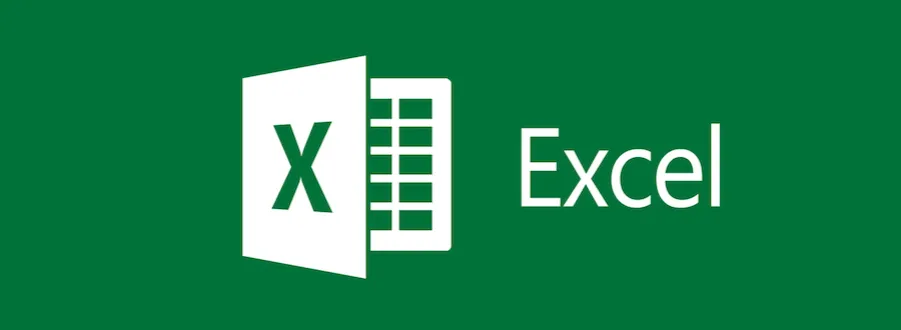
W miarę jak rośnie znaczenie analizy danych w podejmowaniu decyzji biznesowych, umiejętność wykorzystania procentów w Excelu staje się kluczowa. Możesz zastosować zaawansowane techniki analizy danych, takie jak analiza regresji czy modele predykcyjne, aby lepiej zrozumieć trendy procentowe w swoim zestawie danych. Na przykład, analizując dane sprzedażowe, możesz obliczyć procentowy wzrost sprzedaży w różnych okresach, a następnie zastosować te informacje do prognozowania przyszłych wyników na podstawie historycznych danych.
Dodatkowo, wykorzystując narzędzia wizualizacji, takie jak wykresy procentowe, możesz w prosty sposób przedstawiać skomplikowane dane procentowe. Wykresy te nie tylko ułatwiają interpretację wyników, ale także pomagają w identyfikacji kluczowych wskaźników wydajności (KPI) w Twojej organizacji. Dzięki temu możesz podejmować bardziej świadome decyzje, które są oparte na solidnych danych procentowych, co może przyczynić się do poprawy ogólnej efektywności operacyjnej.





